
Canvaで素敵な会員証を作ってみたよ
子どもたちのアイデアと表現力を引き出すにはどうしたらいいでしょうか。Canvaを使って教材を作ってみました。
お題: 素敵な会員証
自分だけの会員証を作ってみよう!!
<見本>
これは銀行で使うキャッシュカード。アイコンがきつねさんなので、お金が入ってなくても引き出せます(???)

外枠の作り方
まずはCanvaで名刺(横)サイズのデザインを作成します
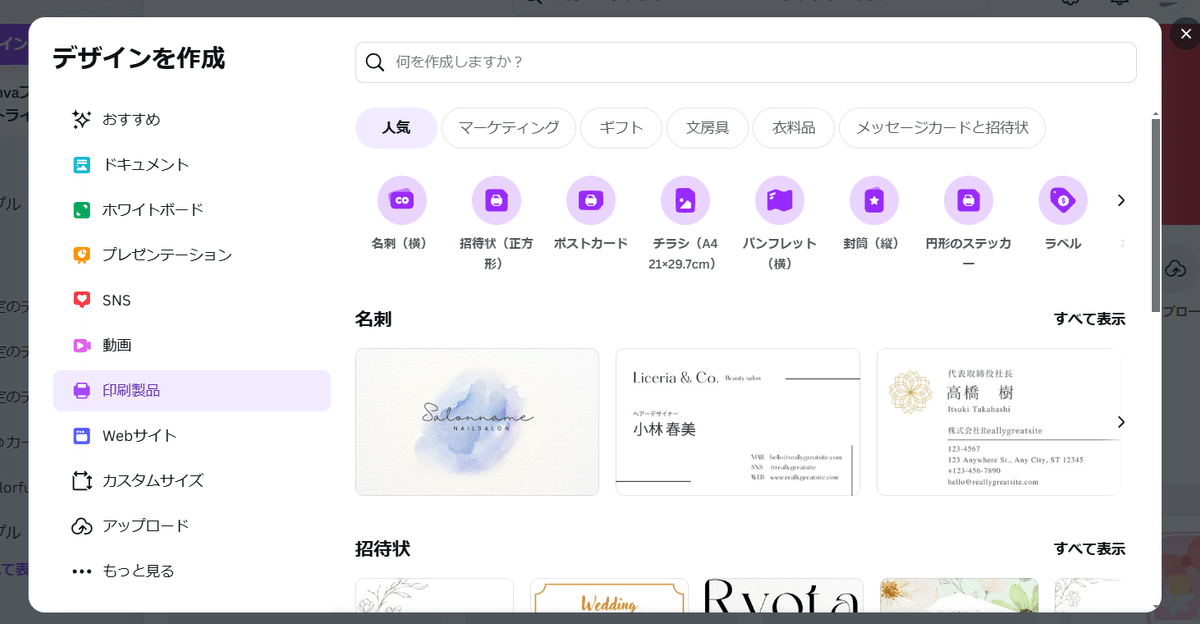
角が丸い四角形を選択、好きな色に変えましょう


四角形を複製。少し小さくします
色も変えましょう。(外側の枠になります)

一番外側の四角形(この場合水色)を複製します
外側の枠(この場合白色)より小さくします

ここからはかなり自由に、好きにカスタマイズしましょう!!
デザインの例
1.文字を入れたい
「テキスト」を選択、「テキストボックス」を追加しましょう


フォントや色を変えましょう

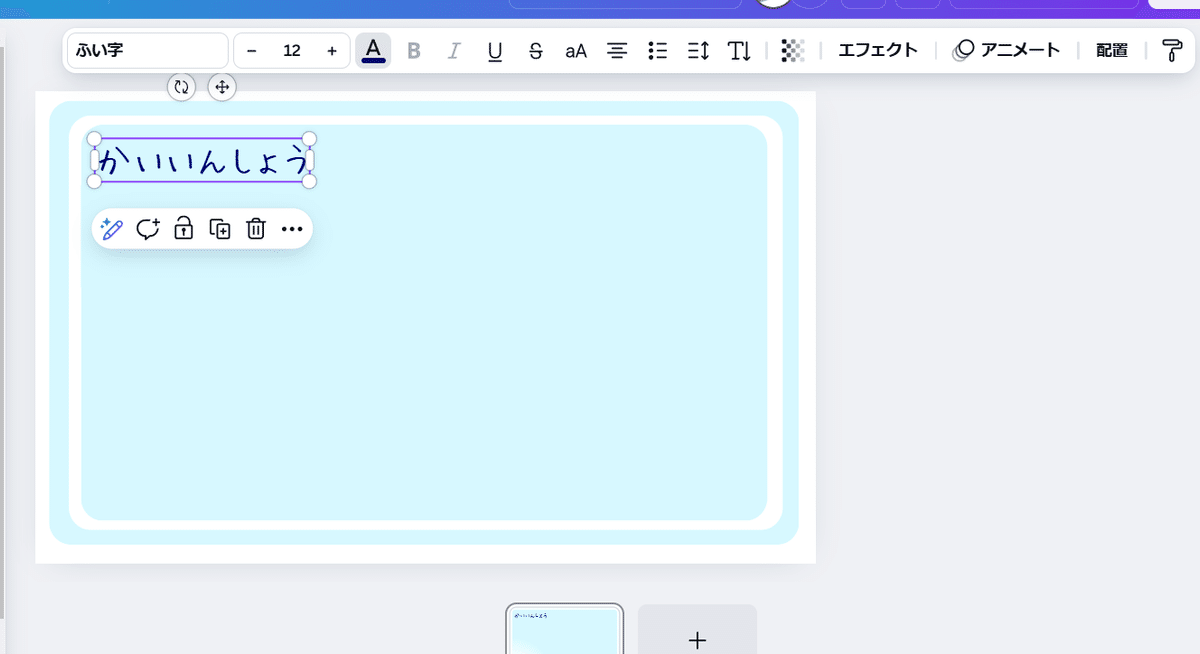
2.デコりたい
「素材」を選択、好きな素材を検索しましょう

1つメインの物を決める(今回はケーキ)
メインの物を一番大きく!!

いかがでしたか?
手順がわかったら、次は「ありえないキャッシュカード」や「ぜったいほしくなる会員証」なんかも作ってみてくださいね。
<こちらもご覧ください>
